Како преокренути видео за цоол ефекат
Постоји много начина на које можете да зачините видео помоћу техника уређивања, а популаран ефекат који се користи у безбројним пројектима је видео реверс. Можда сте видели да се ово користи негде другде и желите да га сами поново креирате. Срећом, ово је прилично лако ако користите софтвер за уређивање видео записа као што је Адобе Премиере Про(Adobe Premiere Pro) .
Једном када знате како да преокренете видео, можете постати креативни и учинити га својим. Овај ефекат је добар за нешто попут музичких спотова(music videos) или ако радите било коју другу врсту више уметничког уређивања. У овом чланку ћете научити како да обрнете било који видео снимак и како да га уградите у свој пројекат за уређивање.

Како преокренути видео клип(How To Reverse a Video Clip)
Пре него што почнете, обавезно увезите видео клип(е) које желите да вратите у свој пројекат. То можете учинити тако што ћете отићи у Медиа Бровсер(Media Browser) и изабрати клипове које желите да користите. Након што их ставите у своју временску линију, можете почети да окрећете било који видео снимак који желите.
- Пронађите снимак на временској линији који желите да преокренете и кликните десним тастером миша на њега.
- Изаберите опцију Speed/Duration
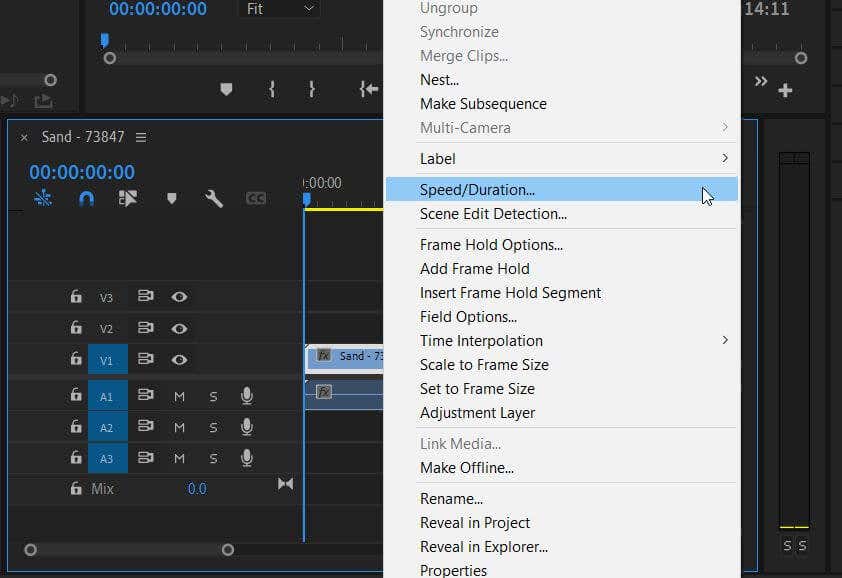
- Појавиће се мали прозор. Видећете опције за брзину(Speed) , трајање(Duration) и неке опције које можете да изаберете. Да бисте преокренули видео, означите поље Реверсе Спеед(Reverse Speed) .

- Такође можете да промените брзину видео снимка помоћу процентуалне вредности поред опције Брзина . (Speed)Можете да кликнете и превучете удесно да бисте убрзали видео, а налево да бисте га успорили или двапут кликните да бисте унели вредност.

- Ако знате колико дуго желите да снимак буде, можете да подесите трајање. Поред опције Трајање( Duration) , промените временску вредност тако што ћете кликнути и превући или унети вредност Брзине(Speed) . Изаберите ОК.(OK.)
Премиере(Premiere) такође аутоматски преокреће звук на клипу како би се ускладио са њим. Међутим, увек можете да избришете аудио или додате музику или гласовне снимке(add music or voice-overs) да бисте га заменили ако желите.
Како преокренути део клипа(How To Reverse Part of a Clip)
Са Адобе Премиере(Adobe Premiere) , такође можете да обрнете део целог клипа. Постоји само још неколико корака у процесу.
- Изаберите алатку Разор(Razor ) након што додате клип који желите да преокренете.
- Пронађите тренутак у снимку када желите да почне да се окреће и направите рез.

Следећи корак зависи од жељеног ефекта.
Да бисте створили ефекат бумеранга: (To create a boomerang effect: )
- Избришите(Delete) остатак клипа, а затим кликните десним тастером миша на преостали део и изаберите Копирај(Copy) .

- Померите плави курсор временске линије на крај преосталог клипа. Идите на Уреди(Edit ) > Налепи( Paste) да бисте уметнули копију клипа.
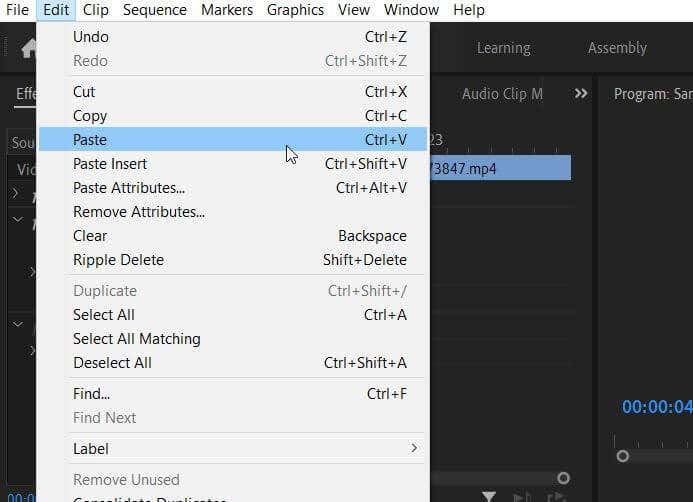
- Кликните десним тастером миша на њега и изаберите Speed/Duration и означите Брзина уназад(Reverse Speed,) и изаберите ОК(OK) .

За супротно од ефекта бумеранга:(For the opposite of a boomerang effect: )
- Кликните десним тастером миша(Right-click) на први снимак који је копиран и идите на Speed/Duration .
- Означите Брзина уназад(Reverse Speed) и изаберите ОК( OK) .
Да бисте зауставили снимак на секунд, а затим окрените тај део уназад: (To stop the clip for a second, then have that portion reverse: )
- Избришите(Delete) део клипа који не желите да користите. Затим поставите курсор временске линије на последњи кадар клипа (можете да померате кадар по кадар помоћу тастера са стрелицом лево и десно) и кликните десним тастером миша на њега.
- Изаберите Додај задржавање оквира(Add Frame Hold) . Уверите се да је постављен одмах после клипа који користите. Можете продужити дужину задржавања тако што ћете ставити миша на њен крај док не видите икону црвене стрелице, а затим кликните и превуците је.


- Кликните десним тастером миша(Right-click) на оригинални први клип и изаберите Копирај(Copy) . Померите курсор удесно након клипа за задржавање оквира, а затим идите на Уреди( Edit ) > Налепи( Paste) .
- Кликните десним тастером миша(Right-click) на копирани снимак и идите на Speed/Duration, и означите Реверсе Спеед(Reverse Speed) . Затим изаберите ОК(OK) .

Ефекти које додате из прозора Speed/Duration биће примењени након што изаберете ОК(OK) . Затим поново репродукујте уређени видео да бисте били сигурни да изгледа онако како желите. Ако требате поново да уређујете, увек се можете вратити на прозор Speed/Duration да бисте то урадили.
Како уклонити поништење(How To Remove a Reversal)
Ако одлучите да вам се не свиђа како изгледа обрнути видео снимак, можете уклонити овај ефекат из видеа и он ће се вратити у нормалу.
- Пронађите клип који сте преокренули. Лако је пронаћи јер ће икона фк постати жута.(fx )
- Кликните десним тастером миша на снимак и идите на Speed/Duration .
- У прозору Speed/Duration , поништите опцију Реверсе Спеед(Reverse Speed) .
- Изаберите ОК(OK) да бисте уклонили преокрет.
Ови кораци су одличан начин да поништите поништавање видео записа ако имате друге ефекте које не желите да изгубите. Међутим, ако желите да почнете испочетка са клипом, такође можете да га потпуно избришете са временске линије и уметнете оригинални снимак са панела пројекта .(Project)
Преокрените видео за визуелни утицај (Reverse a Video for Visual Impact )
Обрнути ефекат је присутан у уређивању видео записа(video editing) већ дуже време и може бити од помоћи у многе различите сврхе. На пример, можете да направите обрнуту временску линију догађаја или само преокренете видео за комични ефекат. Испробајте га у свом пројекту за уређивање видео записа да бисте брзо додали мало чари и интриге.
Реците нам како сте користили ову технику у коментару испод.
Related posts
Како преузети видео са било које веб локације
Како снимити ВхатсАпп видео или аудио позив
Како уградити видео у Гоогле слајдове
Како уклонити аудио са видеа на Виндовс-у и Мац-у
Стримујте видео и музику на своју Ксбок конзолу са Виндовс 10
Рецензија књиге - Водич за штреберке за Виндовс 8
Како избрисати фасциклу Виндовс.олд у оперативном систему Виндовс 7/8/10
Како отворити ДДС датотеке у оперативном систему Виндовс 10
Како да ваш Виндовс рачунар буде будан без додиривања миша
Како аутоматски ажурирати софтвер за рачунар
Како да подесите главне странице у Адобе ИнДесигн ЦЦ
Како продати старе видео игре и конзоле
Инсталирање ГИМП додатака: Водич са упутствима
Како управљати дроном за потпуне почетнике
7 техничких савета за СЕО оптимизацију за било коју веб локацију
Како извршити тест стреса процесора
4 начина да скратите видео у оперативном систему Виндовс
Како повратити хаковани Фацебоок налог
Како да исечете видео са Мицрософт Стреам-ом
Како направити ГИФ из видеа на једноставан начин
